MIDI opnemen in Pro Tools
inhoudsopgave:
hoe MIDI op te nemen in Pro Tools
dit blog maakt deel uit van onze nieuwe serie tutorials gebaseerd op Avid ‘ s vlaggenschip Digital Audio Workstation, Pro Tools.
wilt u leren hoe u Avid Pro Tools in real time kunt gebruiken, met een professionele digitale audiotrainer? Het is sneller dan blogs, video ‘ s, of tutorials. Bel OBEDIA voor één op één training voor Avid Pro Tools en alle digitale audio hardware en software. Vermeld deze blog te krijgen 15 bonus minuten met uw inschrijving! Bel 615-933-6775 en bel 1, of bezoek onze website om te beginnen.
hebt u een pro Audio-laptop of Desktop-PC nodig om Avid Pro Tools-software en alle functies op zijn best te laten draaien?
Bekijk onze pro audio-PC ‘ s op PCAudioLabs.
aan de slag met het opnemen van MIDI In Pro Tools
Pro Tools is een software waarmee u audio & MIDI-uitvoeringen kunt produceren, opnemen, bewerken en mixen binnen een “sessie”.
tijdens de productie van een lied is het heel gebruikelijk om artiesten en muzikanten te zien werken met MIDI, virtuele instrumenten en geprogrammeerde delen.
vandaag gaan we de vereiste configuraties en procedures verkennen die elke Pro Tools gebruiker moet volgen om MIDI goed op te nemen in Pro Tools.
-
een bestaande Pro Tools-sessie maken of openen:
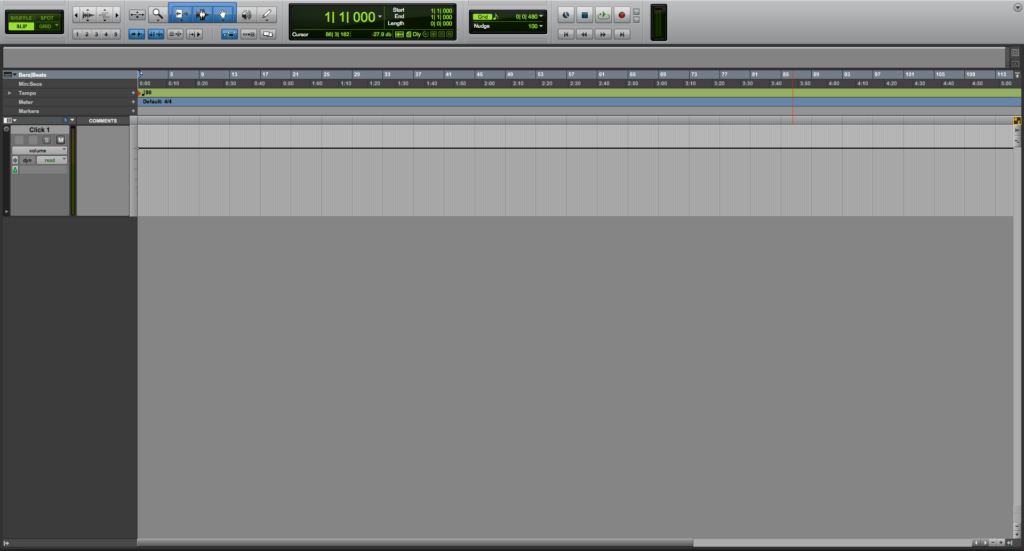
2. Maak een nieuw Instrumentspoor aan, wijs er een virtueel Instrument aan toe en configureer de juiste I/O:
in het kader van deze handleiding maken we een stereo-Instrumentspoor. We zullen Avid ‘ s vacuüm ook toewijzen als het virtuele Instrument.
de MIDI-ingang van de track zal ons Arturia MINILAB kanaal 1 zijn (van onze Arturia MINILAB keyboard controller).
de analoge uitgang van de track is ons hoofdpaar “Out 1-2”.

3. Record-schakel het Instrumentspoor in:

4. Schakel de knop global record inschakelen in:

5. Druk op PLAY en begin met het afspelen van uw virtuele instrument, MIDI noten zullen worden opgenomen als:
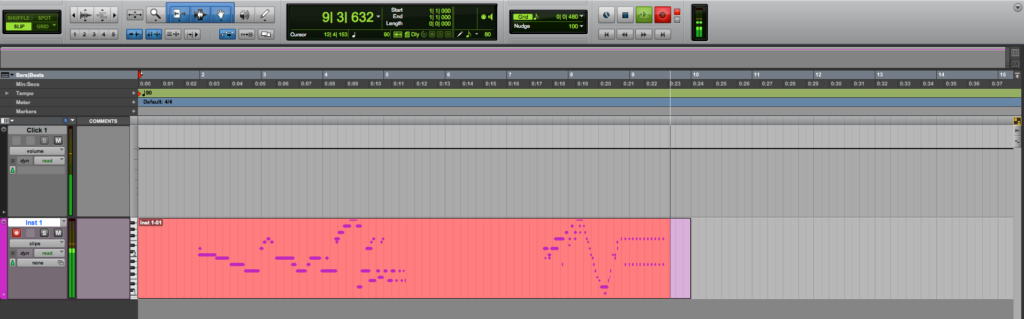
6. Druk op de spatiebalk om de opname te stoppen zodra u klaar bent:
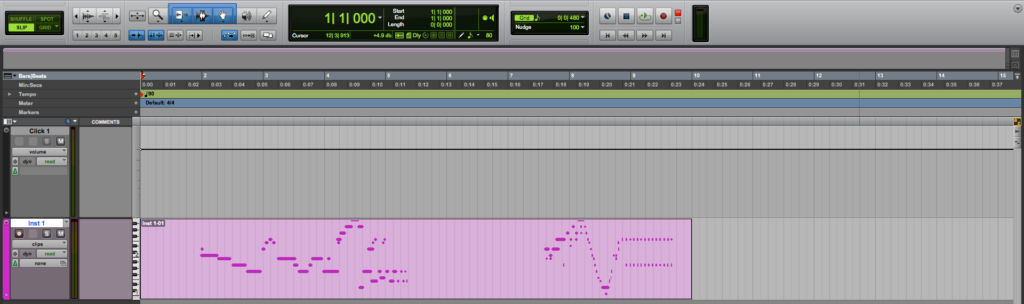
7. Schakel de knop Opnemen inschakelen op uw instrument Track:
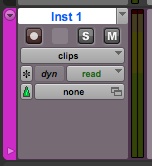
8. Druk opnieuw op de spatiebalk om het materiaal dat u zojuist hebt opgenomen af te spelen/te stoppen:
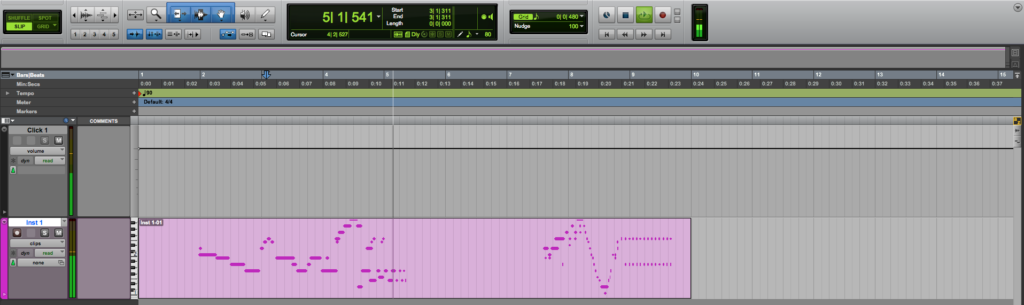
op dit punt hebben we met succes aangetoond hoe MIDI op te nemen in Pro Tools. Je kunt nu je lied afmaken!
het gebruik van Avid Pro Tools software om muziek te produceren zou ideaal zijn met een van onze professioneel ontworpen Pcaudiolabs-systemen vanwege onze high-performance specificaties om te werken met een van de digitale Audio Workstations ondersteund. Als u een van onze pcaudiolabs computers wilt bestellen, bel ons dan op 615-933-6775 of klik op deze link voor onze website.




